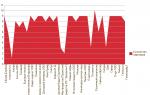Бесплатная онлайн проверка скорости сети через Яндекс.Интернетометр. Яндекс Интернетометр – проверяем скорость подключения к сети
Нередко, оплачивая не самый дешевый из пакетов Интернет услуг, мы вдруг обнаруживаем, что скорость загрузки страниц и воспроизведения динамического контента оказывается гораздо ниже наших ожиданий. Может быть, проблема в нашем компьютере? Мы просматриваем характеристики сетевой карты и не находим причин для такого умозаключения. Согласно договору мы должны получать одно, а на деле имеем совсем другое.
Дело в том, что в договоре с провайдером указана не средняя, а максимально возможная скорость соединения с сетью. Этот момент не сразу бросается в глаза потребителям, поэтому жаловаться остается самому себе на самого себя. Первое что нужно сделать в такой ситуации – измерить скорость интернета с помощью сервиса Яндекса. Да, Яндекс.ру предоставляет и такую услугу. Интернетометр этого поисковика позволяет измерить скорость соединения наиболее точно.
Что это нам даст? Можно ли, узнав, что скорость в нашей сети существенно меньше заявленной, предъявлять претензии провайдеру? Некоторые фирмы идут навстречу потребителю, но это скорее исключение из правил. В большинстве случаев провайдер не реагирует на претензии такого рода, а обращаться в суд из-за такой мелочи придет в голову только самому отъявленному скряге. Что же даст нам измерение скорости Интернета на Яндекс.ру?
В первую очередь, моральное удовлетворение – мы сможем аргументировано и злорадно рассуждать о кулацких ухватках жадных провайдеров. Во-вторых, — это даст нам повод задуматься о переходе на обслуживание к другой компании.
Меряем трафик
Чтобы измерить скорость соединения с Интернетом при помощи сервиса Яндекс.ру, нужно отправиться на страницу https://yandex.ru/internet/ . Увидим примерно такую картину:
 Запускаем интернетометр Яндекс.ру нажатием на большую желтую кнопку «Измерить». Придется подождать, будут протестированы входящее и исходящее соединения, а в результате на экране появиться мини-отчет о показателях коннекта с сетью:
Запускаем интернетометр Яндекс.ру нажатием на большую желтую кнопку «Измерить». Придется подождать, будут протестированы входящее и исходящее соединения, а в результате на экране появиться мини-отчет о показателях коннекта с сетью:
 Ниже и сбоку Яндексом будет выведена масса других, дополнительных сведений: ваш IP-адрес, тип браузера, регион в котором вы находитесь и прочая техническая информация. Этого должно быть совершенно достаточно для нужд любого пользователя. Если вы сомневаетесь в полученных результатах, то попробуйте протестировать трафик другими инструментами. Их в изобилии имеется в сети. Кроме того, можно воспользоваться не веб-интерфейсами, а полноценными программами, устанавливаемыми на компьютер и выдающими массу полезной информации о работе вашего сетевого оборудования.
Ниже и сбоку Яндексом будет выведена масса других, дополнительных сведений: ваш IP-адрес, тип браузера, регион в котором вы находитесь и прочая техническая информация. Этого должно быть совершенно достаточно для нужд любого пользователя. Если вы сомневаетесь в полученных результатах, то попробуйте протестировать трафик другими инструментами. Их в изобилии имеется в сети. Кроме того, можно воспользоваться не веб-интерфейсами, а полноценными программами, устанавливаемыми на компьютер и выдающими массу полезной информации о работе вашего сетевого оборудования.
Яндекс Интернетометр – это онлайн сервис, который позволяет самостоятельно измерить скорость соединения с интернетом , максимальное количество информации, которое может быть передано по сети за определенное время.
Как правило, все провайдеры измеряют количество обработанных Кбайт за 1 секунду.
Указывая скорость выбранного вами тарифа, провайдер обычно имеет в виду максимально допустимое значение. Если в контракте с поставщиком связи указано, что она составляет 10 Гбит/с, это означает, что за секунду вы сможете скачать файл размером 10 Гбит, но не более. Допускаются варианты, когда интернет меньше заявленного максимального значения.
Если вы заметили, что в последнее время интернет работает хуже, сайты грузятся не так быстро, а онлайн игры зависают, скорее всего причина состоит именно в некачественном соединении и слишком большом пинге (задержка ответа сервера). Вы можете самостоятельно определить, насколько быстро в глобальной сети ваш ПК может передавать/получать данные.
Узнать скорость подключения можно одним из следующих способов :
- С помощью стандартных функций Windows;
- Благодаря сторонним программам;
- С помощью онлайн-сервисов .
Обзор сервиса от Яндекс
Недавно разработчики из Yandex представили новый сервис для измерения соединения с глобальной сетью. Ресурс расположен по адресу internet.yandex.ru.
Уже после первой загрузки веб-страницы, сайт автоматически определит такие параметры вашего ПК :
- IP-адрес и местоположение (доступен просмотр адресов IPv4 и IPv6);
- Имя и версию используемого браузера;
- Разрешение экрана компьютера и плотности пикселей. При измерении параметра не учитывается указанная в браузере масштабность.
Главная страница сервиса
Интернетометр позволяет измерить входящее и исходящее соединение, то есть отправку и принятие данных в используемой сети. Входящее соединение – это трафик, который поступает с глобальной сети на ваш ПК: скачиваемые фильмы , видео картинки веб страницы и другие данные.
Исходящее соединение – это трафик, который вы отправляете по сети во время использования, мессенджеров , стриминговых сервисов, почты, загрузки данных в облачные хранилища и так далее.
Чтобы измерить с помощью Яндекса, достаточно дождаться определения параметров компьютера. Затем нажмите на клавишу «Измерить» . Начнется процесс сканирования. Советуем ничего не скачивать и не загружать в сеть пока процесс не будет остановлен. Если хотите остановить действие, нажмите на «Я передумал» :

Процесс работы
Если связь с сервером пропадёт, он уведомит вас об этом. Необходимо будет запустить повторное сканирование с помощью клавиши «Измерить еще раз» :

Результат работы сервиса – это появление в главном окне данных о скорости входящего и исходящего соединения. Заметьте, что скорость отправки всегда выше скорости скачивания данных.

При использовании интернета от провайдера у пользователей возникают сомнения относительно скорости передачи данных. Не всегда будет понятно полное соответствие реальных данных с указанными в заключенном договоре. Чаще представители умышленно завышают данные, чтобы привлечь на свою сторону клиентов. Но факт обмана быстро определяется самостоятельно. Позволит Яндекс интернетометр измерить скорость интернета и уличить поставщика услуг в фальшивости.
Начало тестирования
Существуют некоторые подготовительные мероприятия, которые проводятся до проверки скорости интернет-соединения на компьютере или другом устройстве.
- Открываться должен только один веб-браузер с вкладкой проверки скорости. Остальные программы, использующие интернет в работе, должны отключаться. Это будет создавать проблемы, и предоставлять неверные итоговые результаты.
- При наличии загрузок в браузере их стоит остановить или дождаться момента окончания. Существует вариант принудительной остановки загрузки, который также может использоваться при подготовке к проверке.
- Не должно включатся обновлений программ или программного обеспечения на устройстве. Это касается, в том числе и антивирусов, постоянно обновляющих данные через собственный сервер.
- Происходит отключение брандмауэра Windows.
Когда все это выполнено, можно приступать к следующему шагу, используя сервис для измерения скорости интернета от выбранного поставщика услуг.
Само измерение скорости
Стартовая страница интернетометра отображает уникальный адрес для устройства, с которого производился доступ к сервису, а также регион проживания клиента с точки зрения географического положения. Кроме этого на главной странице имеется информация по веб-обозревателю (только сводные данные), сведения по экрану компьютера с точки зрения расширительной способности.
На главной странице будет клавиша «Показать подробную информацию». С ее помощью просматривается информация по операционной системе устройства, наличию Flash и JavaScript, куков Яндекса, а также остальное, носящее существенное значение. В правом углу сверху отображается реклама браузера Яндекс Интернет.

При запуске Яндекс интернетометра осуществляется работа программы «колдунщик». С его помощью получается информация по IP-адресу ноутбука или компьютера. Кроме самого адреса появляется и вся остальная информация, как например качество соединения между Яндекс и используемым в работе провайдером.
Функционал сервиса
Рассматриваемый сервис позволяет определить быстродействие интернет-соединения. Здесь используется специальная кнопка, отображенной в виде прямоугольника жёлтого цвета. После ее нажатия и выжидания нескольких секунд работа системы начнется в автоматическом режиме. Интернетометр установит скорость передачи информации по сети, а также ее получения пользователем. Все будет полностью зависеть от качества соединения.
Если работа интернета очень слабая и медленная, сервис вообще может зависнуть и не предоставить конечному пользователю информации. На экране компьютера отобразиться лишь ошибка, что тестирование не может завершиться удачно.
При измерении скорости все характеристики обращаются к специальному сервису, расположенному в российской столице. Яндекс производит неоднократную передачу тестируемого файла, а также его загрузку на сервер. Средние показатели по скорости будут продемонстрированы пользователю по завершению тестирования.
Полученный результат может сохраняться до определенного момента, используя серверы Яндекса. Он отображается в виде специальных изображений, баннера. В последующем их можно использовать для вставки в собственный блог, на сайт, а также опубликовать на форум или другом веб-ресурсе. Достаточно будет получить специальный код для вставки, без которого нельзя будет показать результат третьим лицам.

Проблемы проверки
Интернет-соединение не может гарантировать потребителю постоянную скорость даже в течение суток. Она постоянно изменяется и это зависит от определенных факторов. Достоверные данные по скоростным характеристикам будут получены после того, как тестирование произойдет несколько раз. Полученные результаты должны расцениваться не в отдельности, а в среднем показателе, что можно высчитать самостоятельно.
Яндекс Интернетометр – это онлайн сервис, который позволяет самостоятельно измерить , максимальное количество информации, которое может быть передано по сети за определенное время.
Как правило, все провайдеры измеряют количество обработанных Кбайт за 1 секунду.
Cодержание:
Указывая скорость выбранного вами тарифа, провайдер обычно имеет в виду максимально допустимое значение.
Если в контракте с поставщиком связи указано, что она составляет 10 Гбит/с, это означает, что за секунду вы сможете скачать файл размером 10 Гбит, но не более.
Допускаются варианты, когда интернет меньше заявленного максимального значения.
Если вы заметили, что в последнее время интернет работает хуже, сайты грузятся не так быстро, а зависают, скорее всего причина состоит именно в некачественном соединении и (задержка ответа сервера).
Вы можете самостоятельно определить, насколько быстро в глобальной сети ваш ПК может передавать/получать данные.
Узнать скорость подключения можно одним из следующих способов :
Обзор сервиса от Яндекс
Недавно разработчики из представили новый сервис для измерения соединения с глобальной сетью. Ресурс расположен по адресу internet.yandex.ru.
Уже после первой загрузки веб-страницы, сайт автоматически определит такие параметры вашего ПК :
- и местоположение (доступен просмотр адресов IPv4 и IPv6);
- Имя и версию используемого браузера;
- Разрешение экрана компьютера и плотности пикселей. При измерении параметра не учитывается указанная в браузере масштабность.
Интернетометр позволяет измерить входящее и исходящее соединение, то есть отправку и принятие данных в используемой сети.
Входящее соединение – это трафик, который поступает с глобальной сети на ваш ПК: , видео картинки веб страницы и другие данные.
Исходящее соединение – это трафик, который вы отправляете по сети во время использования, стриминговых сервисов, почты, загрузки данных в облачные хранилища и так далее.
Чтобы измерить с помощью Яндекса, достаточно дождаться определения параметров компьютера. Затем нажмите на клавишу «Измерить» . Начнется процесс сканирования.

Процесс работы
Если связь с сервером пропадёт, он уведомит вас об этом. Необходимо будет запустить повторное сканирование с помощью клавиши «Измерить еще раз» :

Результат работы сервиса – это появление в главном окне данных о скорости входящего и исходящего соединения. Заметьте, что скорость отправки всегда выше скорости скачивания данных.

Здравствуйте, уважаемые читатели блога KtoNaNovenkogo.ru. Сегодня я хочу привести примеры бесплатных онлайн сервисов, которые позволяют измерить скорость вашего интернет соединения, узнать мой или ваш IP адрес, с которого вы выходите в сеть, определить ваше местоположение, проверить сайт или файл на вирус, узнать, отрыт ли нужный порт у вас на компьютере и многое другое.
Самыми известными из них являются Спидтест (speedtest.net) , Я.Интернетометр (internet.yandex.ru) , а так же универсальный онлайн сервис 2IP (2ip.ru) , который кроме измерения скорости соединения и определения IP адреса умеет делать много разных вещей, вплоть до анонимного (anonim) серфинга по интернету. Давайте рассмотрим их все по порядку.
Спидтест (speedtest.net) и Интернетометр от Яндекса
Самый популярный онлайн сервис по тестированию скорости интернета носит гордое название Спидтест (от слова speed - скорость).
В результате его использования вы узнаете входящие и исходящие скорости своего инет соединения. Однако возможности полноценного инструмента вы сможете ощутить, лишь посетив сайт разработчиков. Находится он по адресу SpeedTest.net (спидтест точка нет), а не.ru, ибо в последнем случае вы попадете на непотребный ресурс.
Я познакомился со спидтестом сразу, как только подключил свой первый безлимитный тариф, ибо хотелось проверить, не обманывает ли меня мой новый провайдер по поводу скорости предоставляемого канала. Это уже потом меня заинтересовали более расширенные возможности 2ip и других подобных ему, о которых речь пойдет в продолжении этой публикации.
Для активации теста скорости достаточно будет нажать на кнопку «Начать проверку». Хотя вы можете предварительно выбрать на карте географическое местоположение сервера, с которого будет осуществляться проверка. Для изменения масштаба карты слева предусмотрен соответствующий ползунок:

Проверка скорости интернета в спидтесте происходит очень наглядно (отображается перекачка данных между выбранным городом и вашим компьютером) и ожидание результата не вызывает отрицательных эмоций:

В это время вам показывают анимацию загрузки или выгрузки данных с вашего компьютера, а так же график и спидометр с показателем Speed на закачку и отдачу. Через полминуты будет сформирован окончательный результат измерений, который будет включать пинг, входящую и исходящую скорость интернет соединения, а так же местоположение определенное по IP адресу моего компьютера (или роутера).

Выглядеть это безобразие от Speedtest будет примерно так (вам фактически дают УРЛ адрес скриншота, изображение которого будет храниться на сервере Спидтеста, а вам останется лишь вставить это изображение с помощью тега IMG на свой ресурс или же с помощью BB кода на форум):

Если результаты проверки скорости в Спидтесте вас не устроят или же покажутся недостоверными (а может просто флеш у вас не запустится), то вам на помощью придет онлайн сервис Яндекса - Интернетометр (раньше он назывался Яндекс Интернет - internet.yandex.ru):

В строке Мой IP увидите уникальный адрес своего компьютера, с которого вы зашли на Интернетометр, а так же другую сводную информацию о вашем браузере, разрешении экрана и местоположении (определяется на основе IP).
Для того, чтобы определить скорость вашего интернет соединения , достаточно будет нажать на этом сервисе yandex internet кнопку в виде зеленой линейки «Измерить скорость» и подождать минутку до окончания работы теста:

В результате вы узнаете насколько ваш канал соответствует заявленным провайдером характеристикам, а так же сможете получить код для публикации результатов тестов. В общем, сервис Интернетометр от Яндекса прост до безобразия, но свою главную задачу (измерение ширины канала или, другими словами, скорости соединения) выполняет вполне сносно.
2IP - как узнать IP адрес онлайн, проверить порты и скорость
Особенно мне понравился тест по определению движка (CMS) интересующего вас ресурса, который доступен на странице Система управления (CMS) . Для нескольких интернет проектов, движки которых я заранее знал, данный тест определил все правильно.
Иногда также бывает интересно быстро . Для этого можно воспользоваться тестом под одноименным названием, находящегося .
Так же интересной мне показалась опция, позволяющая определить «Сайты на одном IP ». Если ваш ресурс находится на обычном виртуальном хостинге (а не на VPS с выделенным IP), то весьма интересно бывает узнать, что именно за соседи делят с вами один и тот же сервер. Если соседи плохие, то и отношение поиска может быть соответствующее.
Конечно же, есть множество сервисов, которые предлагают аналогичные возможности, но они, как правило, зарубежные. А тут очень даже достойный инструмент отечественного разлива, который обладает всем требуемым функционалом.
Измерить скорость интернета в ростелекоме и укртелекоме
Проверить скорость интернет соединения можно не только в описанных выше сервисах, но и в ряде других, список которых вы найдете ниже по тексту:

Буду признателен, если воспользуетесь кнопочками:
Удачи вам! До скорых встреч на страницах блога KtoNaNovenkogo.ru